不支持的音频/视频格式请试试刷新重播播放00:00/00:00直播00:00进入全屏0点击按住可拖动视频重播播放00:00/00:00直播00:00进入全屏50点击按住可拖动视频钢笔工具是PS中使用频率很高的工具,钢笔工具涉及到的知识点比较多,将分两个视频来讲解。
钢笔工具的作用,一是建立选区进行抠图,二是建立路径或者形状,路径可以在PS中使用,也可以把它拷贝到AI里作为矢量图形来使用选择钢笔工具,在选项栏里,工具模式选择路径,在小齿轮的选项里,选择路径的粗细,这个粗细只是为了方便观察路径,只有将路径转换为描边或者形状,才能给予一个宽度数值,实际上路径是没有宽度的。
选择路径的颜色,默认是蓝色,如果图像颜色和路径颜色比较接近,不便于观察,就可以换一个路径颜色橡皮带选项,用钢笔绘制路径的时候,会实时显示路径的外延看一下实际效果,选择橡皮带,点击一个点之后,路径的外延会一直跟着鼠标走,取消橡皮带,就看不见路径外延了。
选择橡皮带更便于观察路径走向在用钢笔绘制路径之前,有几个重要的概念需要了解1.锚点:锚点是路径当中的节点用钢笔工具每点击一下就建立了一个锚点2.转换点:用鼠标点住钢笔工具,弹出来的钢笔工具组,最下面有一个转换点工具,转换点工具可以将拐角锚点转换成平滑的曲线,也可以将曲线转换成拐角锚点。
转换点的快捷键是Alt,使用钢笔工具的时候,按alt键就临时切换为转换点工具3.黑箭头和白箭头,在钢笔工具下面有一个箭头工具,点开,一个是黑箭头,一个是白箭头,黑箭头是选择一个完整路径的工具,白箭头是用来选择路径当中锚点。
白箭头的快捷键是ctrl,使用钢笔工具的时候,按ctrl键就临时切换为白箭头工具4.控制柄:曲线上的锚点,两边有控制柄,调整控制柄可以调节曲线,如果是拐角锚点,只有一个控制柄控制柄用转换点和白箭头来调整,曲线锚点的控制柄,用白箭头控制一边控制柄的时候,另一边会跟着连动,用转换点可以调整一边的控制柄,另一边的不会跟着动。
用转换点调整过的控制柄,再用白箭头调整,另一个就不会跟着连动了5.添加和删除锚点:点开钢笔工具,在钢笔工具组里面有添加锚点和删除锚点工具,添加锚点工具在路径上点击一下,就增加了一个锚点,删除锚点工具在已有的锚点上点击,就把这个锚点删减掉,选项栏里有自动添加和删除锚点选项,可以把这个选上,这样把钢笔放在路径或锚点上时,就可以添加和删除锚点了。
也可以用白箭头删除锚点,用白箭头选中要删除的锚点,按delete键就把锚点删除了,如果用白箭头删除的是路径中间的锚点,那么这个路径就会被截断,而用钢笔工具删除中间的锚点,只是减少中间那个锚点,路径不会被截断。
这几个概念需要理解,特别是转换点和白箭头,需要和钢笔配合使用,要牢记这两个工具的快捷键上个视频讲解了钢笔的基本设置和一些概念,接下来教大家怎么用钢笔工具来绘制路径1.绘制直线:用钢笔工具点击一下,建立一个锚点,然后在下一个位置再点击一下,这样就绘制出了一条直线,绘制垂直、水平或45度角的线,可以按住shift键。
依次增加锚点,当把光标放到第一个锚点上的时候,光标旁边会出现一个小圆圈,点击一下,这样就形成了一个闭合的路径如果不想让路径闭合,按住ctrl键切换为白箭头,在空白处点一下,这样绘制的是一个不封闭的路径没有封闭的路径,点击端点的锚点,就可以接着这个锚点继续绘制。
2.绘制曲线:绘制曲线有三种方法,第一种,先建立一个锚点,然后再建立下一个锚点的时候拖动鼠标,然后再松开,直接绘制出曲线第二种,先建立几个关键锚点,比如起点、终点和中间转折点,然后再用转换点工具来调整曲线。
第三种,先建立两个关键锚点,然后在路径上增加锚点,用白箭头选中增加的锚点,调整锚点位置,形成曲线3.绘制拐角:建立一个锚点,建立下一个锚点的时候拖动鼠标建立曲线,然后按alt键点击一下锚点,接下来可以再绘制曲线或直线,这个就是绘制拐角的方法。
我通过这个图片来演示一下钢笔工具的使用,直线的部分直接在转折点点击,增加锚点就可以。曲线部分我用三种不同的绘制方法,大家仔细看,观察一下不同的绘制方法是怎么操作的。
亲爱的读者们,感谢您花时间阅读本文。如果您对本文有任何疑问或建议,请随时联系我。我非常乐意与您交流。

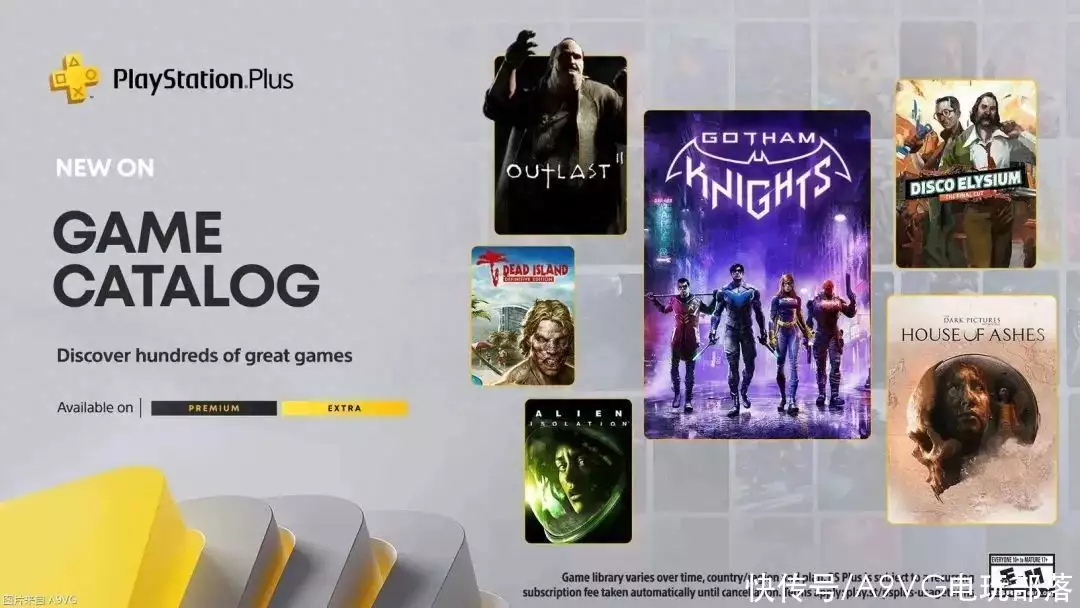
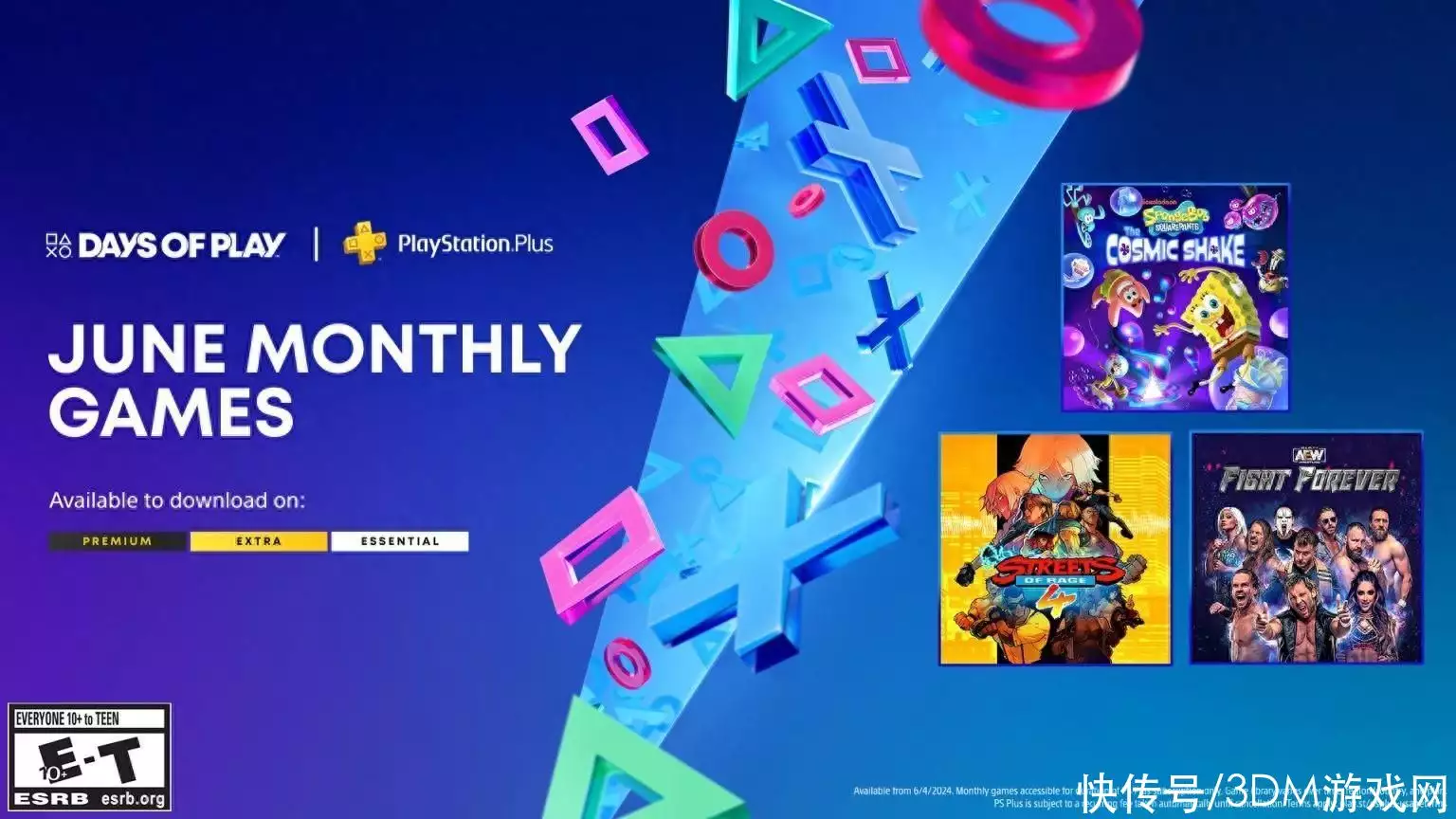
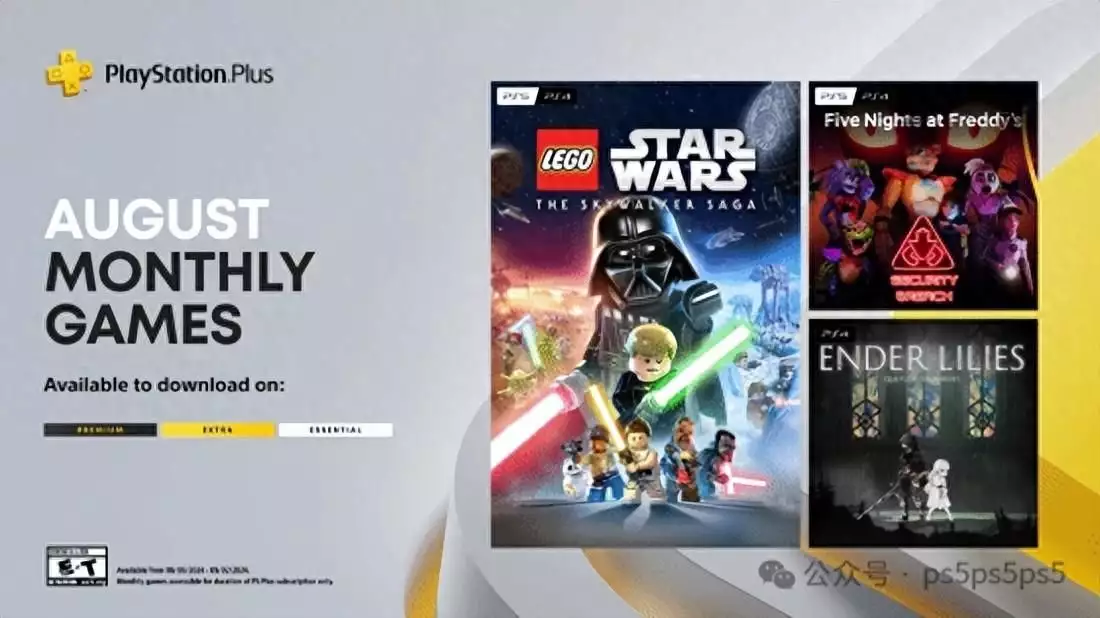
发表评论:
◎欢迎参与讨论,请在这里发表您的看法、交流您的观点。